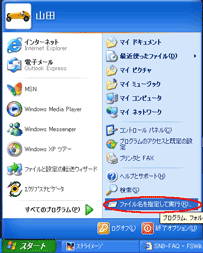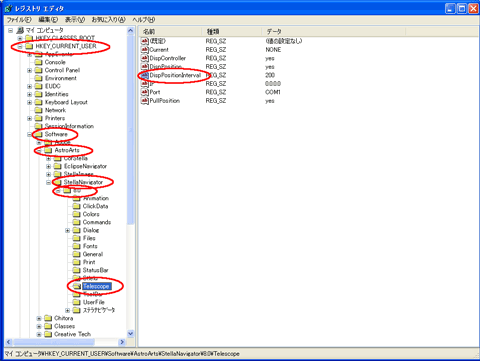望遠鏡コントロール
Q:シリアル端子のない PC に望遠鏡を接続するには?
A:多くの望遠鏡ではパソコンの COM ポート(シリアル端子)に望遠鏡を接続する仕様になっていますが、最近の PC では COM ポートを持たない機種もあります。
このような PC に望遠鏡を接続する場合には、「USB-シリアル変換アダプタ」や PC カード (PCMCIA) スロットに挿すタイプのシリアルインターフェイスカードなどを用いてシリアル端子を増設する必要があります。
Q:望遠鏡の接続・制御がうまくできない
A:望遠鏡をステラナビゲータ Ver.8 で接続・制御できないケースにはいろいろな原因が考えられます。
以下の項目を参考にして原因の切り分けを行ない、当てはまる点について対策をお試しいただければ幸いです。
パソコンに原因がある場合
- パソコンにCOMポートが設定されていない
- →「通信(COM)ポートの設定の確認」をご覧ください。
- COMポートのデバイスドライバが適したものでない
- →ドライバの更新を行ってください。
- 望遠鏡とパソコンの間で通信が確立できていない
- →お使いの望遠鏡に合わせて、 のいずれかをお試しください。
- 通信タイミングがあわない
- →「タイムアウトの確認と設定変更」へ進み、各種設定の確認と変更を行ってください。
望遠鏡側に原因がある場合
- 望遠鏡のモード設定が、パソコン対応モードになっていない
- →望遠鏡の説明書に従って正しく設定してください。
- 接続ケーブルが適したものでない
- →望遠鏡の接続には専用ケーブルが必要です。詳しくは望遠鏡メーカーにお問い合わせください。専用ケーブルをお使いになっていても配線が断線していたりなど、さまざまな理由で通信ができていない可能性もあります。また、配線が正しいものでも、ほかのピンにショートしているものでは通信できない場合があります。
- 電源が弱く、信号が出ない
- →乾電池や容量の少ないバッテリーで使用されている場合、電圧低下により、通信できていない可能性があります。大容量(電流)の大きな電源を用いて、お試しください。また、突然接続が中断する場合も、この可能性があります。
- 望遠鏡の初期設定(アライメント)が行われていない
- →望遠鏡の説明書に従って初期設定を行ってください。
ステラナビゲータに原因がある場合
- 「望遠鏡コントロール」のモジュールの選択が間違っている
- →お使いの望遠鏡のモジュールを選択してください。
- 「望遠鏡コントロール」のCOMポートの選択が間違っている
- →望遠鏡を接続したCOMポートの番号を選択してください。
- 望遠鏡がステラナビゲータの星図上と違う位置に向く
- →望遠鏡とステラナビゲータの星図上の現在位置表示がずれている場合は、望遠鏡側に記憶されている時刻や場所の設定が正しくないことが考えられます。ステラナビゲータの [望遠鏡コントロール] ダイアログから [日時・場所の送信] を行ってください。
- エラーメッセージ「望遠鏡との接続に問題があります」の場合
- →「その他の設定の確認」へ進み、各種設定の確認と変更を行ってください。
- エラーメッセージ「望遠鏡との通信が中断しました」の場合
- →「その他の設定の確認」へ進み、各種設定の確認と変更を行ってください。
- マウスは動くが、ソフトが反応しない場合(実際は数分後に動作します)
- →「その他の設定の確認」へ進み、各種設定の確認と変更を行ってください。
Q:ビクセン STAR BOOK シリーズでの注意点
A:ステラナビゲータでビクセン STAR BOOK/STAR BOOK Type-S の接続・制御がうまくいかない場合には、以下の点をお確かめください。
- STAR BOOK シリーズを PC と接続する LAN ケーブルには、通常のストレートケーブルではなく、ネットワーク機器同士を1対1で接続するための「クロスケーブル」(リバースケーブルとも呼びます)が必要となります。クロスケーブルはストレートケーブルとは内部の結線が異なっていますので、電器店などで購入される際にはご注意ください。
- STAR BOOK については Ver.1.2 Build 32 以降のファームウェアで日時・場所送信に対応しております。
- STAR BOOK Type-S については、ステラナビゲータから日時・場所を送信する場合、送信後に STAR BOOK Type-S の電源を入れ直す必要があります。
Q:タカハシ Temma/Temma PC/Temma PC Jr./Temma 2/Temma 2 Jr. での注意点
A:ステラナビゲータでタカハシ Temma シリーズの接続・制御がうまくいかない場合には、以下の点をお確かめください。
- ステラナビゲータの初期設定では、タカハシ Temma シリーズの電源電圧設定は「24V」に設定されています。この時、実際の電源の電圧が12Vだと、天体導入などの高速回転時に赤道儀のモーターが停止してしまう「脱調」現象が起こる場合があります。ステラナビゲータ側の電圧設定は望遠鏡コントローラウィンドウの [詳細] ボタンで変更できますので、事前に設定をお確かめください。
- Temma シリーズを使用していると、天体の自動導入時に望遠鏡が目標天体から離れた方向に大きく回ることがあります。これは Temma シリーズの「鏡筒入れ替え」の動作です。通常、鏡筒を東側にして天頂に向けた初期姿勢から、子午線より東側にある天体を導入しますと、そのままでは鏡筒は赤緯体の「下側」にぶら下がるような姿勢になります。このような姿勢になると鏡筒が赤道儀の脚にぶつかる可能性が出てくるため、Temma シリーズではまずいったん赤経軸を西に回して鏡筒を西側に移動させてから、次に赤緯軸を回して最終的な東天の目標天体に鏡筒を向けます。このため、動作としてはいったん逆の西方向へ鏡筒が動くことになりますが、しばらく待っていると鏡筒がぐるっと回って目的の天体が正しく導入されます。このような「鏡筒の入れ替え」は、望遠鏡と導入天体とが子午線を挟んで同じ側にある場合にしばしば起こりますが、この動作は Temma シリーズの正常な仕様です。
Q:タカハシ Temma PC/Temma PC Jr./Temma 2/Temma 2 Jr. の使用中にハングアップする
A:USB - シリアル変換アダプタを介して PC とタカハシ Temma シリーズを接続して使っていると、環境によってはまれに望遠鏡が動かなくなり、ステラナビゲータの操作もできなくなってしまう場合がございます。
この問題につきましては弊社で調査を行なっておりますが、今のところ残念ながら詳しい原因が判明しておりません。
(USB - シリアル変換アダプタを使わず、PC のシリアル端子と Temma を直結すればこの問題は起きません。このため、USB - シリアル変換アダプタ内部のデータバッファに関係する問題であると推測しております。)
現在、ステラナビゲータから送信するデータ量を調整することで症状が起こりにくくなることが分かっており、暫定的な対策としてこの修正を行なう「臨時修正モジュール」をご用意しております。
もし上記の現象が起きる場合には、お手数ですがユーザーサポート係までお問い合わせください。折り返し臨時修正モジュールをお送りいたします。
Q:ミード LX200GPS での注意点
A:ステラナビゲータでミード LX200GPS の接続・制御がうまくいかない場合には、以下の点をお確かめください。
- LX200GPS を PC に接続する場合には、PC のシリアルポート(または「USB シリアル変換アダプタ」等を介した USB ポート)と望遠鏡側の「RS232」端子とを専用の接続ケーブルでつないでください。望遠鏡に付いている「AUTOGUIDE」端子には接続しないでください。
Q:ミード ETX シリーズで天体導入時に「コマンドが受け付けられませんでした」というエラーが表示される
A:この問題につきましては、Ver.8.1a 以降で修正されております。
Q:ミード LXD シリーズの赤道儀には対応しているか?
A:ミード LXD シリーズにつきましては、弊社内での簡易的な接続テストでは、接続時に望遠鏡コントローラとして「ミード ETX/LX/DS」を選択して頂ければ接続や天体の自動導入などは行なえることを確認しております。
ただし、LXD シリーズはフォーク式経緯台である ETX/LX/DS シリーズとは異なるドイツ式赤道儀ですので、以下の点で動作上の制限がございます。
- 望遠鏡は実際には「東西南北」に動きますが、ステラナビゲータの望遠鏡コントローラの微動ボタンには「上下左右」と表示されます。
- 微動ボタンの操作と実際に動く方向とが異なる場合がございます。
このため、ステラナビゲータの正式な対応機種には含まれておらず、使用法などについてのお問い合わせに対応することもできかねますが、自己責任の範囲でお使い頂くことは可能です。
Q:望遠鏡を接続すると CPU 使用率が上がる
A:ステラナビゲータで望遠鏡接続を行なうと、星図上の望遠鏡マーク(赤い×印)の位置を更新するために短い周期で画面全体の再描画が繰り返されます。このために PC によっては CPU 使用率が高くなり、ノート PC では冷却ファンの回転数が大きく上がる場合があります。
このような場合には、下記の手順でレジストリの設定を変更することで、描画間隔を長くして CPU の負荷を下げることができます。
Windows のスタートメニューから [ファイル名を指定して実行...] を選びます。
[名前:] の欄に半角英字で regedit と入力します。
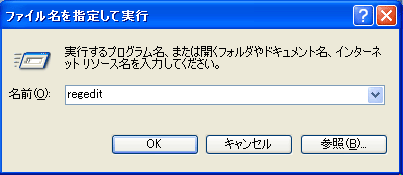
「レジストリエディタ」が開きますので、以下のレジストリフォルダを開きます。
HKEY_CURRENT_USER → Software → AstroArts → StellaNavigator → 8.0 → Telescope「Telescope」フォルダの中に「DispPositionInterval」というレジストリキーがありますので、これをダブルクリックして、「200」になっている値を「1000」程度に増やします。
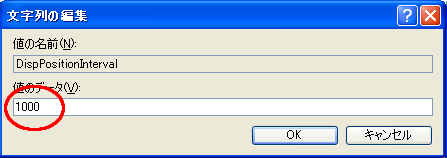
※この数字が望遠鏡マークの描画間隔(単位:ミリ秒)になっています。
「200」ですと1秒間に5回再描画されることになりますが、この値を大きくすることで再描画の回数を減らし、CPU 負荷を下げることができます(ただしあまり長くすると望遠鏡を動かす際にマークの追従が鈍くなります)。